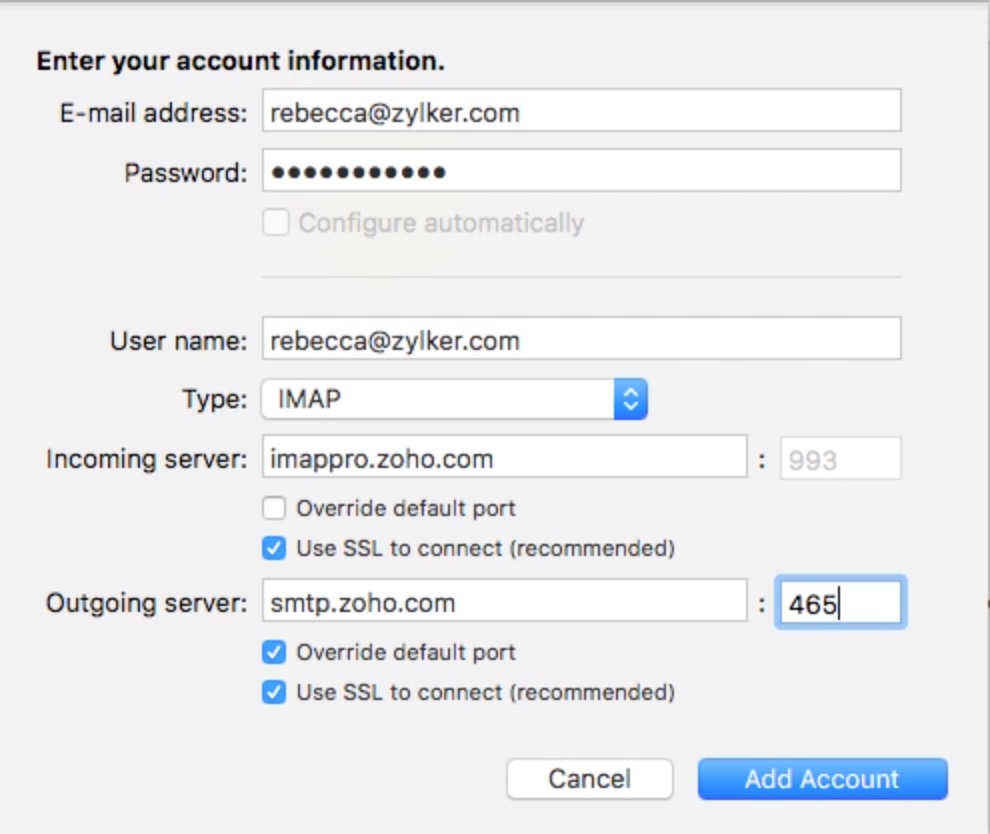Mac के लिए Outlook में Zoho Mail कॉन्फ़िगर करें - IMAP
Outlook में Zoho Mail अकाउंट को IMAP के रूप में कॉन्फ़िगर करने के स्टेप्स
- IMAP एक्सेस चालू करने के लिए अपने Zoho Mail खाते में लॉग इन करें। (www.zoho.com/mail में लॉग इन करें >> सेटिंग >> मेल अकाउंट [[SDLENTITYREF[gt] ]]]> IMAP एक्सेस >> चेकबॉक्स पर क्लिक करके IMAP एक्सेस चालू करें)।
- अपने सिस्टम में Microsoft Outlook ऐप्लिकेशन लॉन्च करें।
- टूल्स मेनू पर जाएँ और अकाउंट विकल्प सिलेक्ट करें।

- अन्य ईमेल विकल्प सिलेक्ट करें।

- अकाउंट जानकारी पेज में निम्न विवरण दर्ज करें:
- ई-मेल पता फ़ील्ड में अपना Zoho ईमेल (user@domain.com या संगठन अकाउंट के लिए ईमेल उपनाम या अगर आपके पास व्यक्तिगत अकाउंट है, तो username@zoho.com) दर्ज करें।
- पासवर्ड फ़ील्ड में अपना Zoho अकाउंट पासवर्ड दर्ज करें।
- उपयोगकर्ता नाम: आपका Zoho अकाउंट ईमेल पता (user@domain.com या संगठन अकाउंट के लिए ईमेल उपनाम या अगर आपके पास व्यक्तिगत अकाउंट है, तो username@zoho.com)।
- प्रकार: ड्रॉपडाउन लिस्ट से IMAP सिलेक्ट करें।
- इनकमिंग सर्वर: imappro.zoho.com- संगठन खातों के लिए (अगर आपका डोमेन Zoho से होस्ट किया गया है)।
- इनकमिंग सर्वर: imap.zoho.com - व्यक्तिगत अकाउंट के लिए (अगर आपके पास कोई व्यक्तिगत @zoho.com अकाउंट है)
- कनेक्ट करने के लिए SSL का उपयोग करें चेक बॉक्स सिलेक्ट करें।
- आउटगोइंग सर्वर: smtp.zoho.com
- डिफ़ॉल्ट पोर्ट ओवरराइड करें और कनेक्ट करने के लिए SSL का उपयोग करें चेकबॉक्स सिलेक्ट करें।
- आउटगोइंग सर्वर के आगे पोर्ट नंबर फ़ील्ड अब सक्षम हो जाएगी। पोर्ट नंबर को 465 पर सेट करें
- अकाउंट जोड़ें पर क्लिक करें।
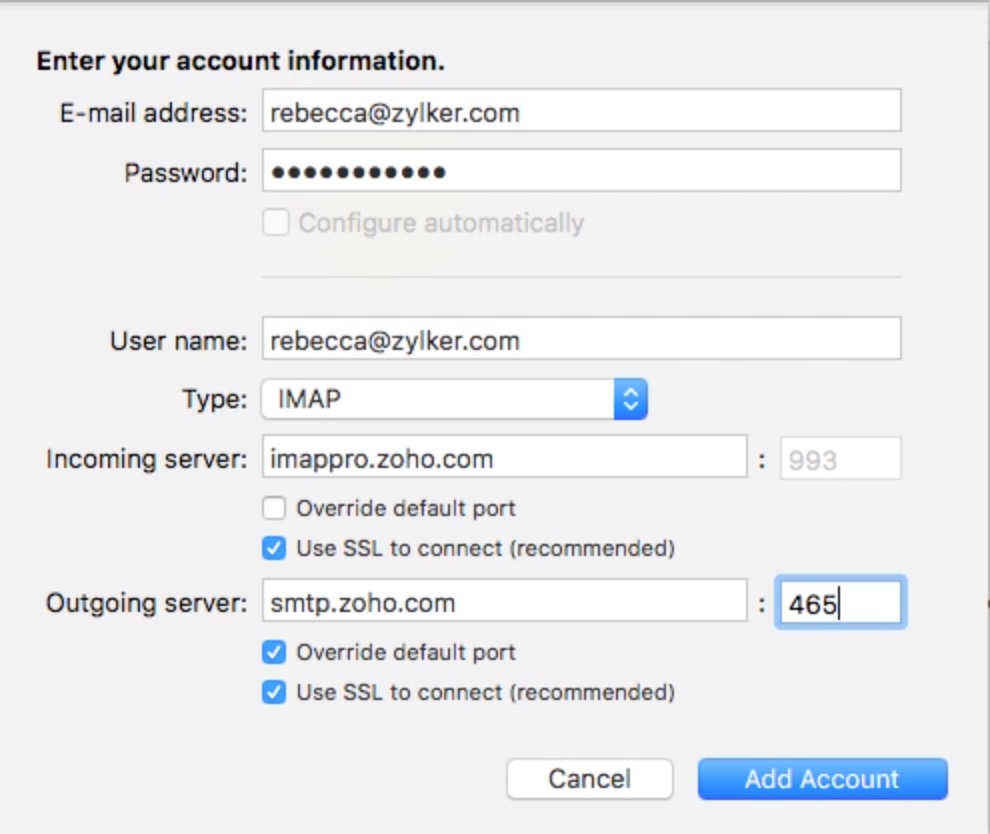
- अकाउंट विवरण मान्य किए जाने के बाद, विवरण अकाउंट टैब में प्रदर्शित किए जाएँगे।
- अकाउंट टैब बंद करें और आप Mac के लिए Outlook पर अपने Zoho Mail अकाउंट तक एक्सेस प्राप्त करने में सक्षम होंगे।
Outlook IMAP के लिए खास निर्देश
भेजे गए आइटम
डिफ़ॉल्ट रूप से, हमारे SMTP सर्वर भेजे गए ईमेल को ऑटोमैटिक तरीके से भेजे गए फ़ोल्डर में रखते हैं। हालांकि, जब आप Outlook से कोई ईमेल भेजते हैं, तो यह आपके भेजे गए फ़ोल्डर में एक कॉपी भी सेव करता है।
भेजे गए फ़ोल्डर में डुप्लिकेट से बचने के लिए, नीचे दी गई सेटिंग बदलें:
Zoho Mail में:
आप SMTP सेटिंग में सर्वर द्वारा कॉपी बनाने को बंद कर सकते हैं। निर्देशों के लिए यहां देखें.
हालांकि आप अपने Outlook ऐप्लिकेशन में सेटिंग भी बदल सकते हैं।
Outlook में:
- टूल्स मेनू से, अकाउंट विकल्प सिलेक्ट करें।
- लिस्टेड अकाउंट से अपना Zoho Mail अकाउंट सिलेक्ट करें, और एडवांस्डपर क्लिक करें।
- फ़ोल्डर्स टैब में, भेजे गए मैसेज की कॉपी स्टोर न करें चेकबॉक्स सिलेक्ट करें।
पूरे मैसेज डाउनलोड करना
डिफ़ॉल्ट रूप से, ईमेल सिंक करते समय Outlook सिर्फ़ प्रेषक, विषय और तारीख की जानकारी (हेडर) डाउनलोड करता है। यह सिर्फ़ तभी पूरा मैसेज डाउनलोड करता है, जब आप उस ईमेल पर क्लिक करते हैं। आप भेजें/पाएं सेटिंग को बदलकर इस व्यवहार को बदल सकते हैं।
- Tools मेनू से, अकाउंट विकल्प सिलेक्ट करें।
- लिस्टेड अकाउंट से अपना Zoho Mail अकाउंट सिलेक्ट करें, और एडवांस्डपर क्लिक करें।
- सर्वर टैब में, केवल हेडर्स डाउनलोड करें विकल्प को अनचेक करें।